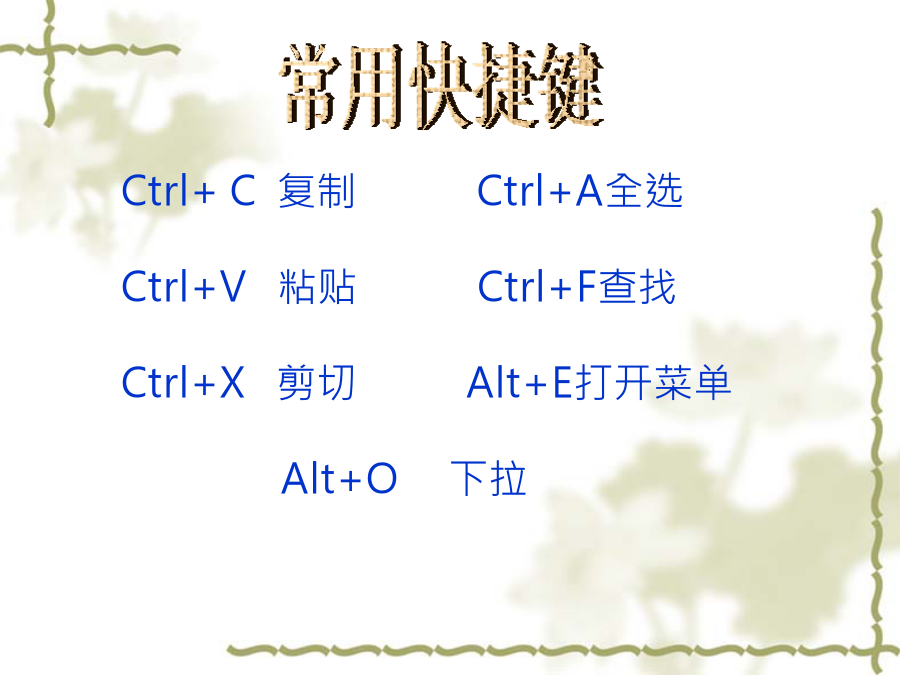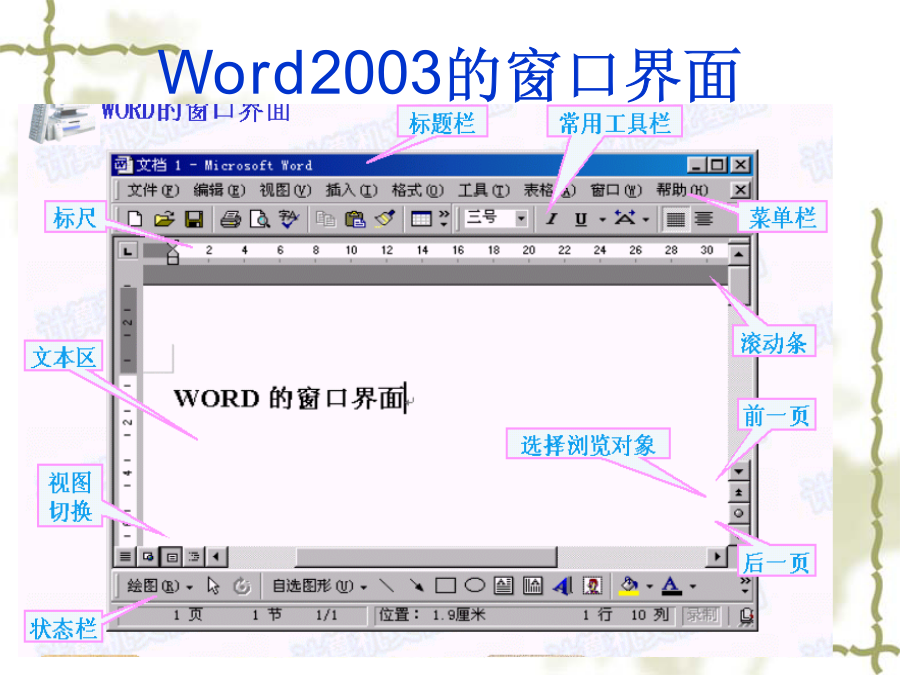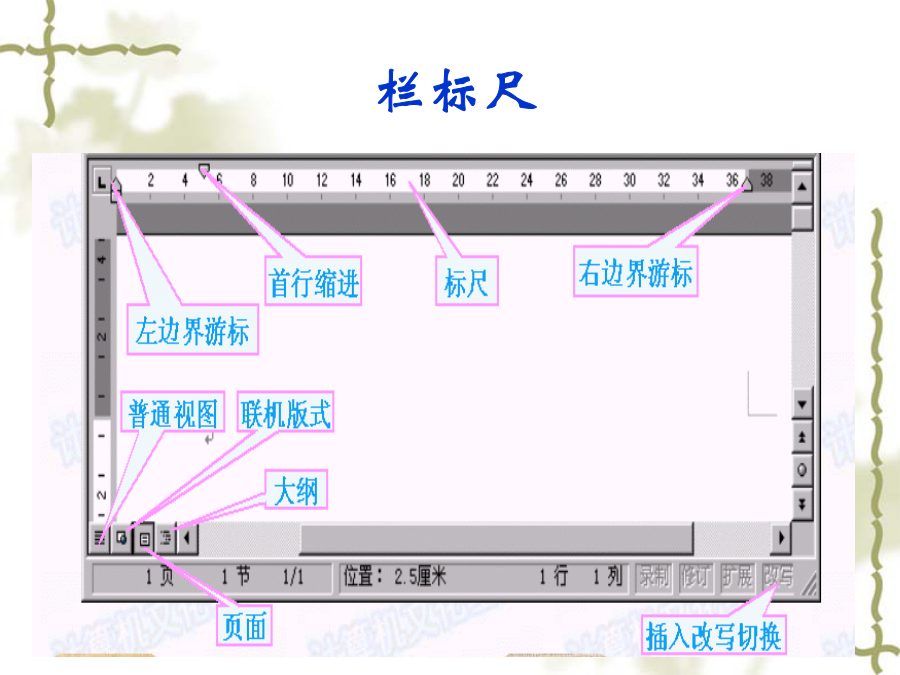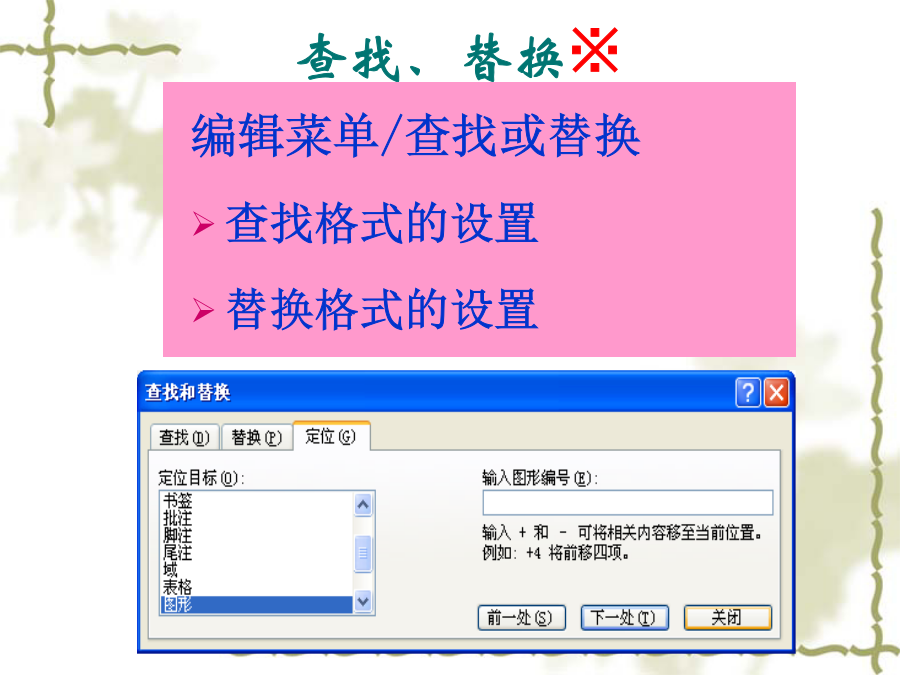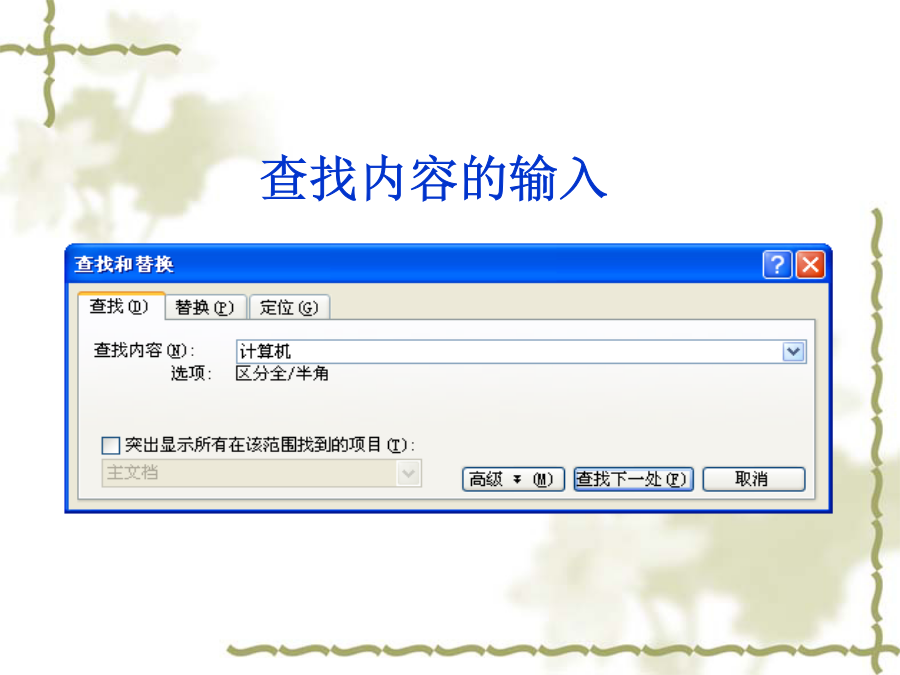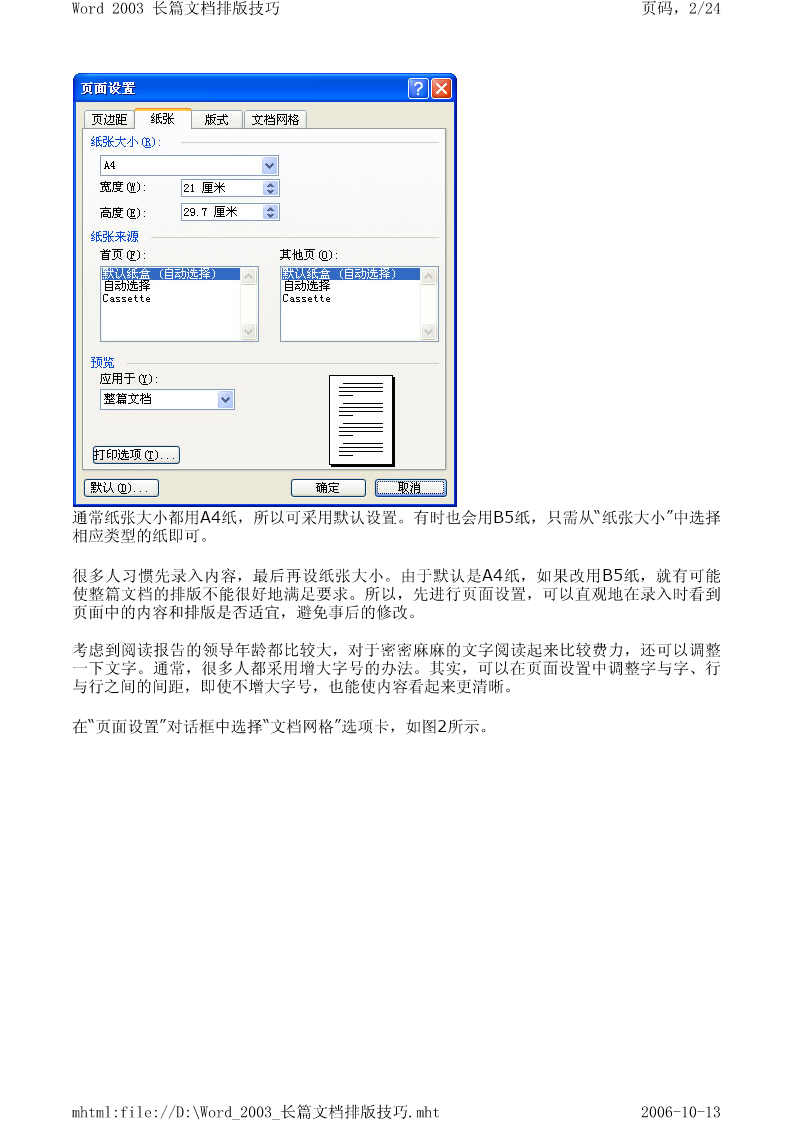预览加载中,请您耐心等待几秒...
预览加载中,请您耐心等待几秒...

1/10

2/10
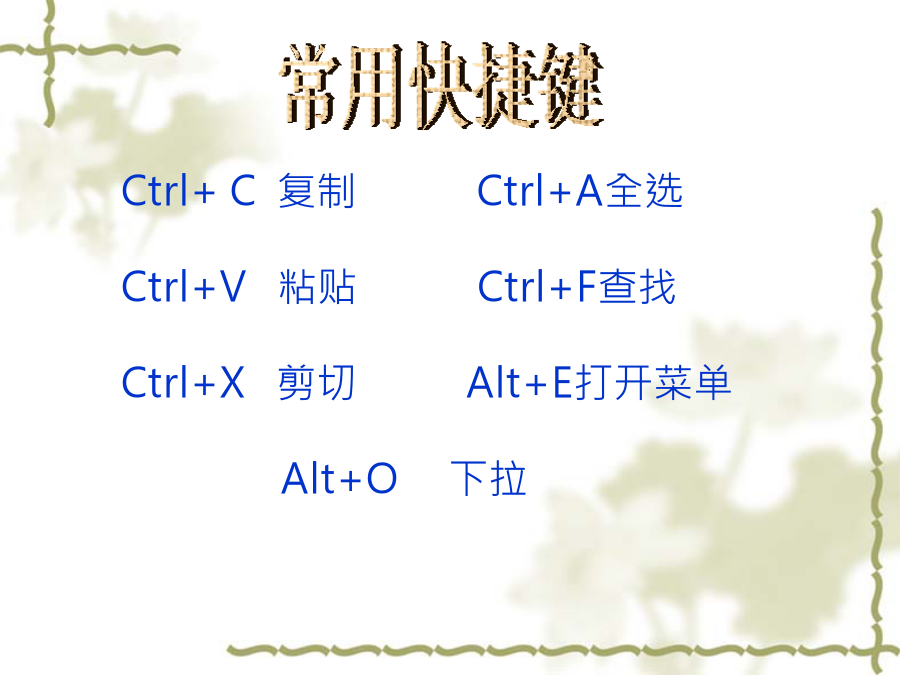
3/10

4/10
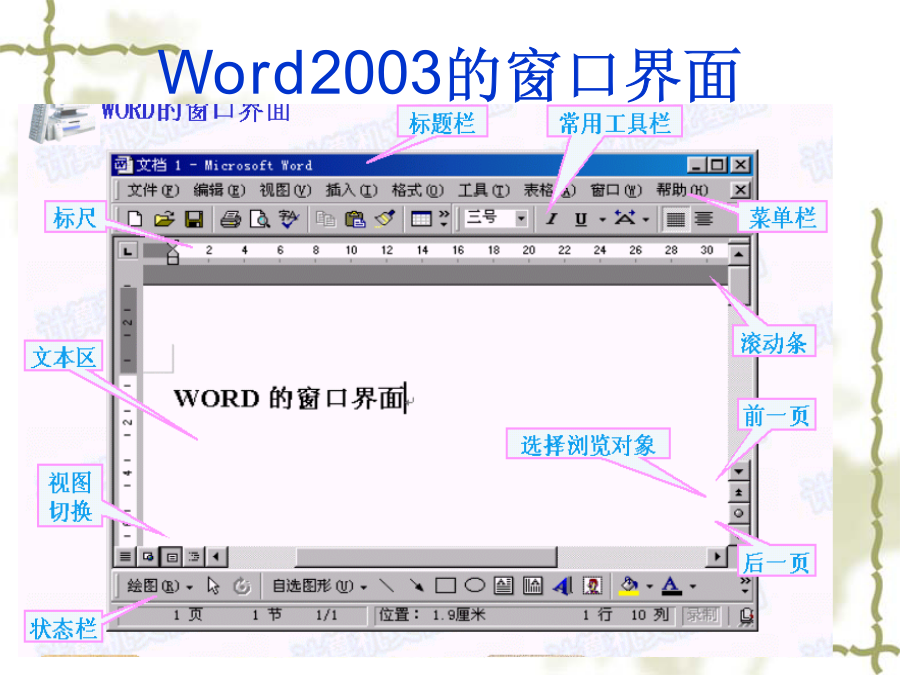
5/10

6/10

7/10
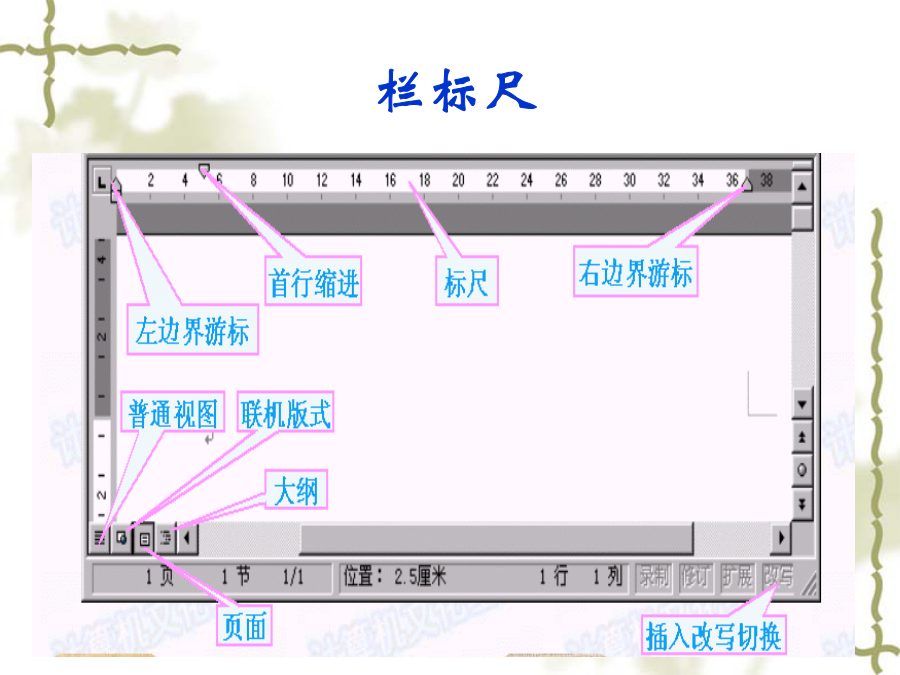
8/10
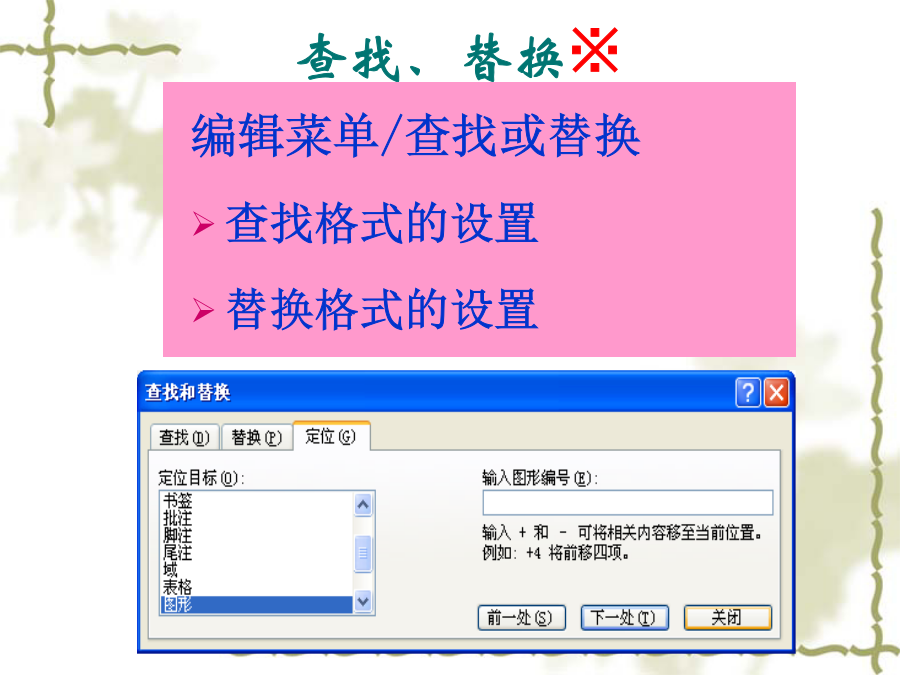
9/10
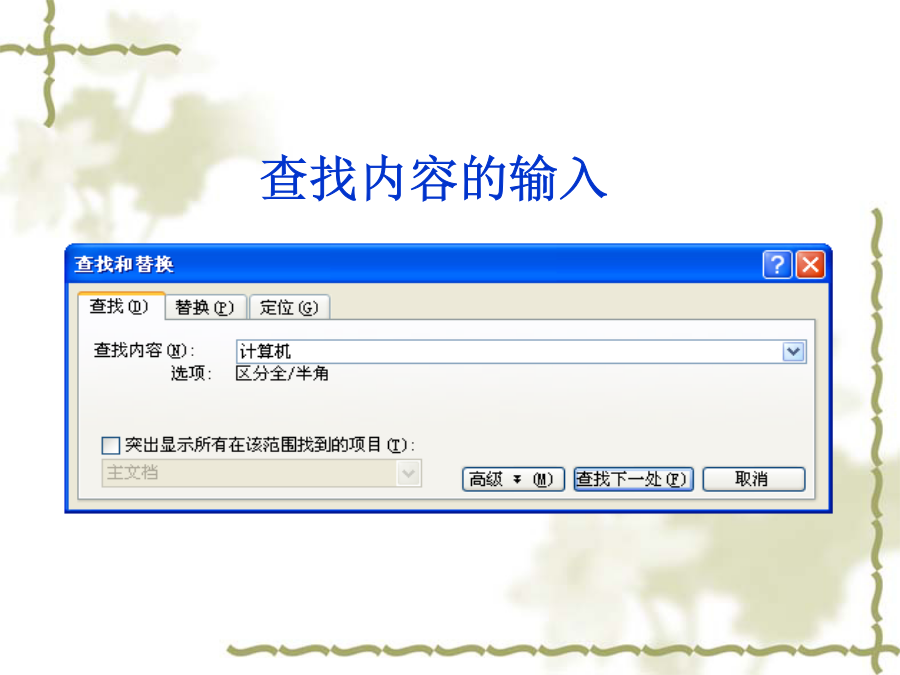
10/10
亲,该文档总共74页,到这已经超出免费预览范围,如果喜欢就直接下载吧~
如果您无法下载资料,请参考说明:
1、部分资料下载需要金币,请确保您的账户上有足够的金币
2、已购买过的文档,再次下载不重复扣费
3、资料包下载后请先用软件解压,在使用对应软件打开
Word文档排版标题华文中宋2号Word2003的窗口界面常用工具栏格式工具栏栏标尺查找、替换※查找内容的输入替换格式的设置字体格式设置完成文档的排版一、字符的格式化(格式/字体)设置格式化字体格式/字体2、“字符间距”标签段落格式化方法1(格式/段落)设置段落格式格式/段落首行缩进:控制段落中第一行第一个字的起始位悬挂缩进:控制段落中首行以外的其他行的起始位左缩进:控制段落左边界缩进的位置右缩进:控制段落右边界缩进的位置悬挂缩进2使用标尺三、项目符号和编号添加项目符号和编号项目符号和编号四、边框和底纹设置边框和底纹格式/边框和底纹选择“边框”选项卡格式/边框和底纹选择“底纹”选项卡格式/边框和底纹选择“页面边框”选项卡高级排版技巧一、分栏(效果)设置分栏二、首字下沉(效果)将光标插入点定位在段落中选择“格式/首字下沉”命令在“首字下沉”对话诓中设置格式和样式文档排版一、页面设置文件/页面设置(页边距、纸张)页面设置在“页面设置”对话框中选择“文档网格”选项卡,如图所示。选中“指定行和字符网格”,在“字符”设置中,默认为“每行39”个字符,可以适当减小,例如改为“每行37”个字符。同样,在“行”设置中,默认为“每页44”行,可以适当减小,例如改为“每页42”行。这样,文字的排列就均匀清晰了。三、页面排版1、插入页眉和页脚“页眉/页脚”工具栏页眉和页脚2、使用分隔符文档分页插入/分隔符3、设置文档背景设置背景设置水印图文混排一、图片的插入二、设置图片格式表格的制作一、表格的建立1、“表格”菜单(表格/插入/表格)“视图”→“工具栏”→“表格和边框”二、表格编辑1插入单元格、行、列和表格选定要删除的对象执行“表格|删除”命令用鼠标调整(鼠标变成双向箭头)使用“表格”菜单:表格|表格属性自动调整行高和列宽使用“表格”菜单4合并和拆分单元格表格的对齐和定位设置表格边框和底纹表格自动套用格式直接用鼠标拖曳利用“表格|表格属性”命令利用“表格和边框”工具栏利用“格式|边框和底纹”命令三、插入目录超链接谢谢大家